In Outlook für Mac können Sie Kalenderinformationen für eine andere Person freigeben oder ihnen mithilfe der Delegierung sogar erweiterte Kontrolle über Ihre E-Mails und Ihren Kalender geben.
Ähnlich wie mit einem Assistenten, der Ihnen bei der Verwaltung Ihrer eingehenden Papierpost hilft, kann eine andere Person, die als Stellvertretung bezeichnet wird, E-Mail-Nachrichten und Besprechungsanfragen und -antworten in Ihrem Namen empfangen und beantworten. Sie können dem Delegaten auch zusätzliche Berechtigungen zum Lesen, Erstellen oder Ändern von Elementen in Ihrem Microsoft Exchange Server Postfach erteilen.
Hinweis: Hierfür ist ein Microsoft Exchange Server-Konto erforderlich.
-
Suchen Sie in der Ansicht Kalender den Kalender, den Sie im linken Navigationsbereich freigeben möchten.
Zeigen Sie mit dem Mauszeiger auf den Kontonamen des Kalenders, den Sie freigeben möchten, klicken Sie auf die Schaltfläche Ellipses (...), oder klicken Sie mit der rechten Maustaste auf das Konto, und wählen Sie dann Freigabeberechtigungen... aus.
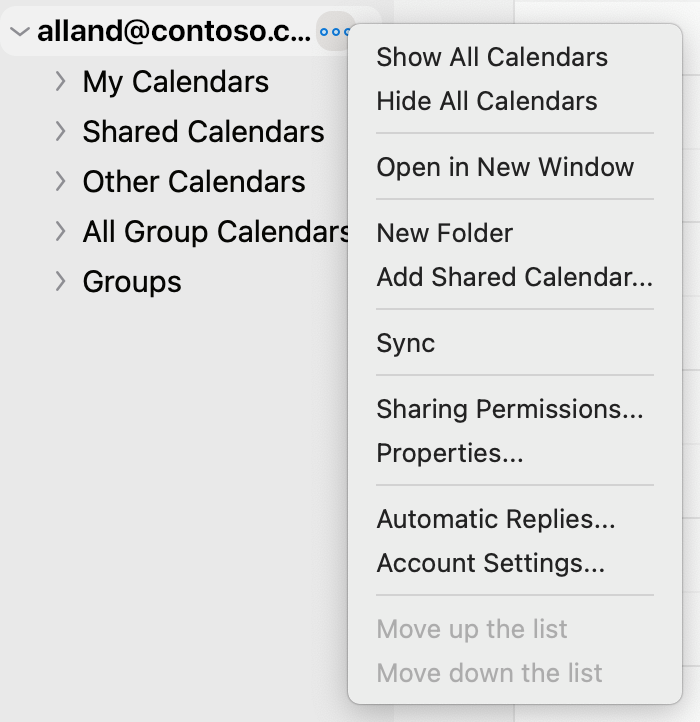
-
Klicken Sie im Fenster Kalendereigenschaften auf die Schaltfläche Pluszeichen (+), und beginnen Sie mit der Eingabe des Namens oder der E-Mail-Adresse der Person, für die Sie einen Kalender freigeben möchten.
Während Der Eingabe werden Vorschläge unten angezeigt.
-
Klicken Sie auf den Namen oder die Adresse, für die Sie die Freigabe verwenden möchten. Wählen Sie dann im Dropdownmenü Berechtigungen die Berechtigungsebene aus, die Sie der Person erteilen möchten.
Dazu gehören: Kann anzeigen, wenn ich beschäftigt bin, Kann alle Details anzeigen, Kann bearbeiten usw.
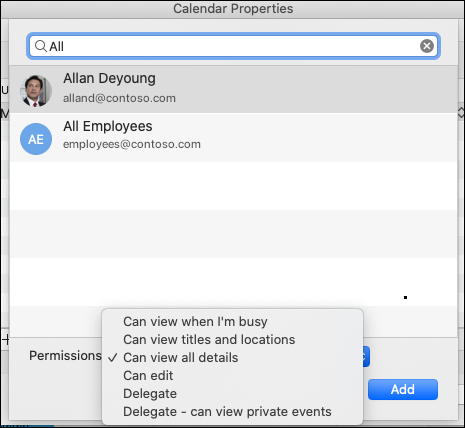
-
Klicken Sie auf Hinzufügen . Dieser Name wird dann zusammen mit den Berechtigungen, die Sie ihnen erteilt haben, in der Liste der Kalendereigenschaften angezeigt. Klicken Sie auf Fertig.
Informationen zum Öffnen eines Kalenders in einer Microsoft 365 Exchange Online-Umgebung finden Sie unter Aktivieren und Deaktivieren der Outlook-Kalenderfreigabeupdates.
Wenn Sie exchange on-premises oder andere E-Mail-Konten wie Outlook.com verwenden, lesen Sie andernfalls die folgenden Artikel.
-
Outlook für Windows: Öffnen des Exchange-Kalenders einer anderen Person
-
Outlook im Web: Verwalten des Kalenders einer anderen Person in Outlook im Web
-
Outlook für Mac: Öffnen eines freigegebenen Exchange-Kalenders in Outlook für Mac
-
Outlook für Mobile: Gewusst wie einen freigegebenen Kalender öffnen?
-
Outlook.com: Freigeben Ihres Kalenders in Outlook.com
-
Zeigen Sie auf Ihrem E-Mail- oder Kalenderbildschirm in Outlook (unabhängig davon, für welchen Wert Sie einen Delegaten erstellen möchten) mit dem Mauszeiger auf den Kontonamen des Kalenders, den Sie freigeben möchten, klicken Sie auf die Schaltfläche Ellipses (...), oder klicken Sie mit der rechten Maustaste auf das Konto, und wählen Sie dann Freigabeberechtigungen... aus.
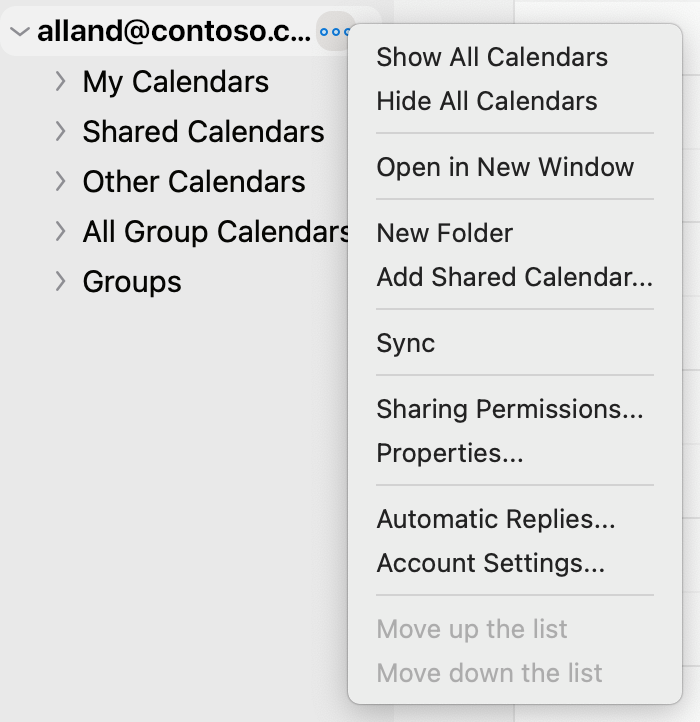
-
Klicken Sie im Fenster Kalendereigenschaften auf die Schaltfläche Pluszeichen (+), und beginnen Sie mit der Eingabe des Namens oder der E-Mail-Adresse der Person, für die Sie einen Kalender freigeben möchten.
Während Der Eingabe werden Vorschläge unten angezeigt.
-
Klicken Sie auf den Namen oder die Adresse, für die Sie die Freigabe verwenden möchten. Wählen Sie dann im Dropdownmenü Berechtigungen die Ebene der Stellvertretungsberechtigungen aus, die Sie der Person erteilen möchten.
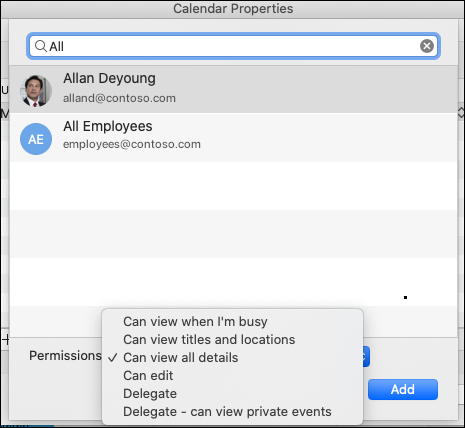
-
Sie können dann die Benachrichtigungseinstellungen ändern, indem Sie zum Dropdownmenü Benachrichtigungseinstellungen delegieren wechseln und die gewünschte Option auswählen (z. B . Nur Delegieren, Sowohl mein Delegat als auch ich usw.).
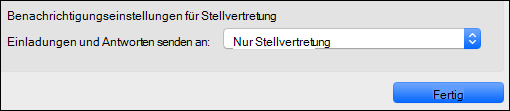
Wählen Sie im Fenster Postfacheigenschaften oder Kalendereigenschaften (je nachdem, was Sie entfernen möchten) den Benutzer aus, für den Sie die Freigabe beenden oder als Stellvertretung entfernen möchten, klicken Sie auf die Schaltfläche Minuszeichen (-), und Sie beenden die Freigabe Ihrer Konten für ihn.










